Instalasi ini dilakukan pada saat pidgin mencapai versi 2.3.1. Silahkan donlot versi terbarunya di web pidgin.
Install dulu build-essential yang dibutuhkan untuk compile dari source-nya. Lalu install dependensi yang dibutuhkan dari pidgin.
sudo apt-get install build-essential
sudo apt-get install libgtk2.0-dev libxml2-dev gettext libnss-dev libnspr-dev libgnutls-dev
sudo apt-get install libgstreamer0.10-dev
bunzip2 pidgin-2.3.1.tar.bz2
tar xf pidgin-2.3.1.tar
Kedua perintah terakhir diatas bisa disingkat jadi satu baris, menjadi :
tar xvfj pidgin-2.3.1.tar.bz2
Lanjutkan dengan kombinasi perintah instalasi, configure/make/make install.
Aktifkan gnutls agar bisa pake MSN dan GMAIL pada perintah configure.
cd pidgin-2.3.1
./configure –enable-gnutls=yes
make
sudo make install
Sebenernya rada males kompail source, karena takut bermasalah. Eeeh, ternyata no problemo…. manstab dah… 😀
update 2008-02-22 :
Kepengen nyambungin antara pidgin ama amarok, biar status di pidgin bisa uptodate ke what am I listening now 😀 hehehe. Rencana mau pasang AmarokPidgin sebagai plugin Amarok. Plugin ini membutuhkan library DBUS di pidgin. Coba cek Pidgin –> Help –> About. Scroll ke bawah, lihat apakah library DBUS sudah enabled ? Punya saya belum 😦
Ya sudah terpaksa reinstall pidgin supaya dbus di enabled.
Uninstall dulu pidginnya, lalu install dependency untuk compile dengan dbus enabled. Reinstall pidgin dengan menambahkan opsi –enable-dbus
sudo make uninstall
make clean
sudo apt-get install libdbus-1-dev libdbus-glib-1-dev python-dbus
./configure –enable-dbus –enable-gnutls
make -j2
sudo make install
opsi -j2 digunakan untuk mempercepat proses pada sistem yang multi prosesor.
Dah beres 😀 tinggal install AmarokPlugin di Amarok… Silahkan diliat blog saya tentang hal tersebut.
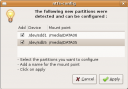






Recent Comments